文章详情页
win11开机自启记事本解决方法
浏览:32日期:2023-01-19 15:48:50
一些用户在使用win11系统时,遇到了开机自动开启了记事本应用,非常烦人。这可能是因为我们的开机启动项问题,也可能是因为中了病毒,大家可以根据不同的问题选择不同的解决方法,下面一起来看一下吧。
win11开机自启记事本怎么办:1、首先我们按下键盘上的“win+r”打开运行。
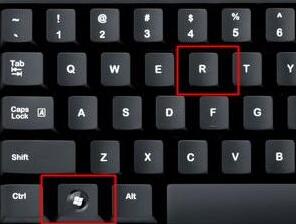
2、在其中输入“msconfig”,回车确定。
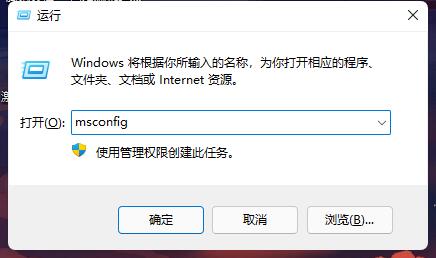
3、然后点击“启动”选项卡,点击其中的“打开任务管理器”
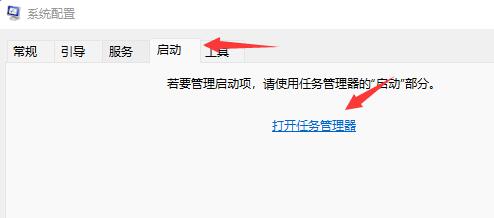
4、最后在其中找到我们开机启动的记事本应用,并点击右下角“禁用”就可以了。
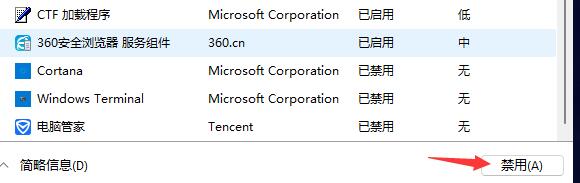
5、如果我们找不到应用,很有可能是中了病毒,病毒带着我们在开机时打开了记事本。
6、这时候就需要使用杀毒软件扫码并杀毒了,要是检测不出病毒,就只能通过重装系统的方式来杀毒了。

win11系统
最新的win11,齐全的功能
table tbody tr td button{background: #4E9FF7;border:none;border-radius: 4px;padding: 5px 16px;display: inline-block;vertical-align: text-top;}table tbody tr td button a{border:none;color: #fff;}详情相关文章:win11开机问题的汇总 | win11更新卡在开机界面解决方法
以上就是win11开机自启记事本解决方法了,我们一般不会自设定开机启动记事本,所以大概率是因为中了病毒。想知道更多相关消息还可以收藏好吧啦网。
以上就是win11开机自启记事本解决方法的全部内容,望能这篇win11开机自启记事本解决方法可以帮助您解决问题,能够解决大家的实际问题是好吧啦网一直努力的方向和目标。
相关文章:
1. UOS应用商店不能用怎么办? uos系统应用商店不能使用的解决办法2. Mac电脑Steam社区打不开怎么办?Mac无法打开Steam社区的解决方法3. Unix vmstat 命令详解宝典4. XP系统注册表如何快速还原到上次成功启动时的状态5. Freebsd+IPFW结合使用防小规模DDOS攻击的配置方法6. Win11 Build预览版25276怎么启用新版文件管理器?7. Windows Modules Installer Worker是什么进程?硬盘占用100%的原因分析8. CentOS7开启 BBR为VPS加速详解9. centos7怎么关闭ipv6仅使用ipv4?10. FreeBSD FreeNAS安装图解教程
排行榜

 网公网安备
网公网安备